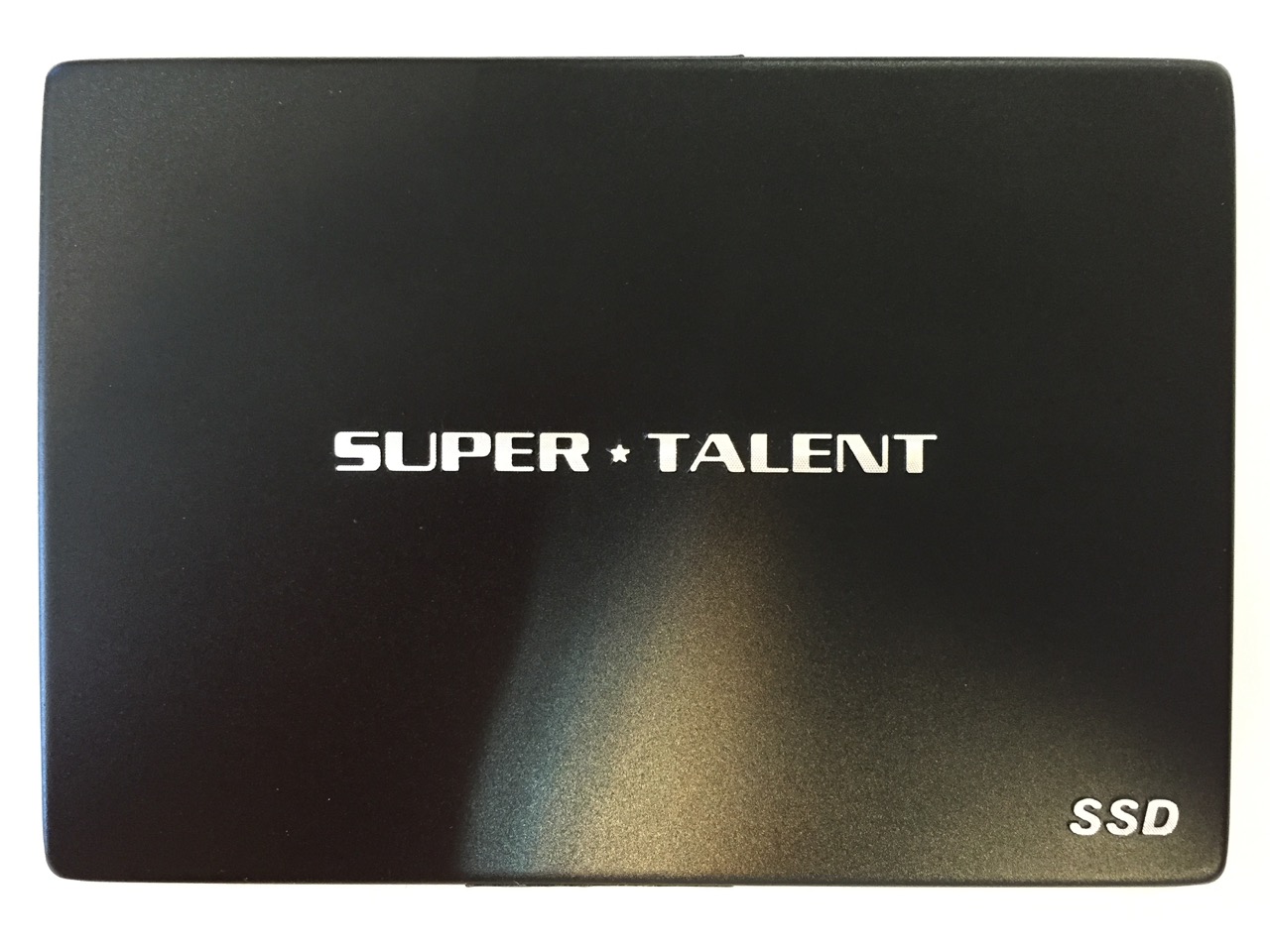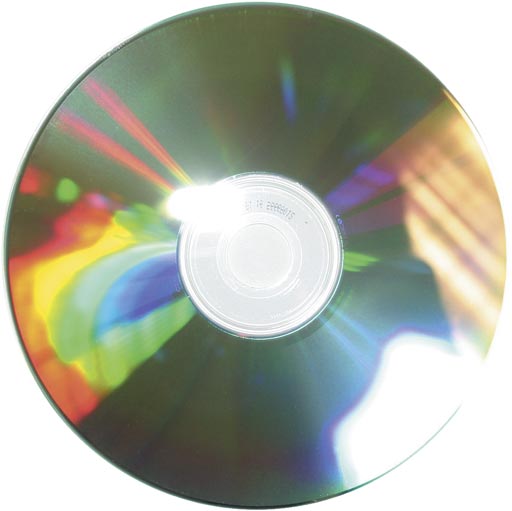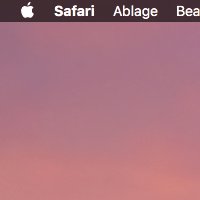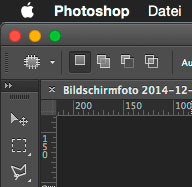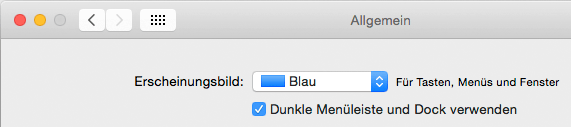TRIM in macOS aktivieren
Seit macOS 10.10 Yosemite ist es möglich, den TRIM-Befehl auf nachträglich installierten SSDs zu aktivieren (um genau zu sein: seit OS X 10.10.4, das am 30. Juni 2015 veröffentlicht wurde). Dieser war bislang nur auf von Apple gelieferten SSDs verfügbar. Folgender Terminal-Befehl ist nötig, um TRIM zu aktivieren:
sudo trimforce enable
Daraufhin erfolgt folgende Warnmeldung, die man bestätigen muss. Danach startet das System neu und TRIM ist aktiv.
IMPORTANT NOTICE: This tool force-enables TRIM for all relevant attached
devices, even though such devices may not have been validated for data
integrity while using TRIM. Use of this tool to enable TRIM may result in
unintended data loss or data corruption. It should not be used in a commercial
operating environment or with important data. Before using this tool, you
should back up all of your data and regularly back up data while TRIM is
enabled. This tool is provided on an “as is” basis. APPLE MAKES NO WARRANTIES,
EXPRESS OR IMPLIED, INCLUDING WITHOUT LIMITATION THE IMPLIED WARRANTIES OF
NON-INFRINGEMENT, MERCHANTABILITY AND FITNESS FOR A PARTICULAR PURPOSE,
REGARDING THIS TOOL OR ITS USE ALONE OR IN COMBINATION WITH YOUR DEVICES,
SYSTEMS, OR SERVICES. BY USING THIS TOOL TO ENABLE TRIM, YOU AGREE THAT, TO THE
EXTENT PERMITTED BY APPLICABLE LAW, USE OF THE TOOL IS AT YOUR SOLE RISK AND
THAT THE ENTIRE RISK AS TO SATISFACTORY QUALITY, PERFORMANCE, ACCURACY AND
EFFORT IS WITH YOU.
Are you sure you wish to proceed (y/N)? y
Your system will immediately reboot when this is complete.
Is this OK (y/N)? y
Enabling TRIM…
.
.
Operation succeeded. Your system will reboot momentarily, please wait…
Zugriff auf entfernte CD/DVD aktivieren
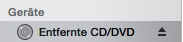
Als die ersten Macs ohne optisches Laufwerk auf den Markt kamen – etwa 2008 mit dem Macbook Air – führte Apple eine neue Funktion namens Entfernte CD/DVD ein, um diesen Geräten eine einfache Möglichkeit zu geben, das optische Laufwerk eines anderen Macs oder PCs im lokalen Netzwerk zu verwenden.
Mittlerweile gibt es überhaupt nur noch ein Gerät, nämlich das kleine Einsteiger-Macbook Pro mit 13,3″ Display, das über ein optisches Laufwerk verfügt.
Viele User, die ihre Macs über mehrere Jahre benutzen und sich nicht alle zwei Jahre ein neues Modell zulegen, haben ihrerseits Speicher aufgerüstet, wofür so mancher DVD-Brenner einer SSD weichen musste. So auch bei meinem Macbook Pro, Modell Anfang 2011.
Was also, wenn man mit einem so umgerüsteten Modell mal kein externes USB-Laufwerk zur Hand hat und die Funktion Externe CD/DVD gern nutzen möchte? Dann stellt man erstaunt fest, dass man sie nicht finden kann. Eigentlich sollte sie in der Seitenleiste des Finders zu sehen sein, aber Apple hat die Funktion auf Macs eingeschränkt, die von Werk aus ohne optisches Laufwerk ausgeliefert werden. Was tun?
Wie für so vieles gibt es auch hier einen Terminal-Befehl, der Abhilfe schafft. Man öffne dazu das Programm Terminal im Ordner Dienstprogramme und gebe folgende zwei Befehle ein, jeweils mit Enter-Taste bestätigt:
defaults write com.apple.NetworkBrowser EnableODiskBrowsing -bool true defaults write com.apple.NetworkBrowser ODSSupported -bool true
Danach den Mac neu starten und anschließend gibt es den vermissten Menüpunkt in der Finder-Seitenleiste.
Apple: Die besten Apps aus 2014
Anzeige
Dark Mode in macOS aktivieren
Ein interessantes Feature von macOS seit Yosemite ist der dunkle Modus, mit dunkler Menüleiste und Dock. Besonders für die kreative Arbeit ist das eine willkommene Einstellung, auf die Viele gewartet haben.
Er wird standardmäßig mit einem Haken in den Systemeinstellungen – Allgemein aktiviert (siehe Schaubild).
Wer gerne mit Tastaturkurzbefehlen arbeitet, kann den Dark Mode auch mit Ctrl-Alt-Cmd-T aktivieren. Damit dieses Kürzel funktioniert, muss man allerdings zunächst im Terminal folgenden Befehl eingeben:
sudo defaults write /Library/Preferences/.GlobalPreferences.plist _HIEnableThemeSwitchHotKey -bool true
Dazu muss das Passwort eines Administrators eingegeben werden. Anschließend den Benutzer einmal ab- und wieder anmelden (oder einen Neustart durchführen), und fortan steht der praktische Tastaturbefehl immer zur Verfügung.